Cara Mematikan Kotak Masuk Prioritas di Outlook di Web, Desktop, atau Seluler
Bermacam Macam / / April 03, 2023
Belum lama ini, Outlook memperkenalkan fitur Focused Inbox yang secara otomatis mengurutkan email masuk Anda ke dalam dua tab. Meskipun ini dapat membantu mengatur kotak masuk Anda, beberapa pengguna lebih memilih cara lama karena berbagai alasan. Jika Anda termasuk dalam kategori terakhir, artikel ini akan memandu Anda tentang cara menonaktifkan Kotak Masuk Prioritas di Outlook di desktop dan seluler.
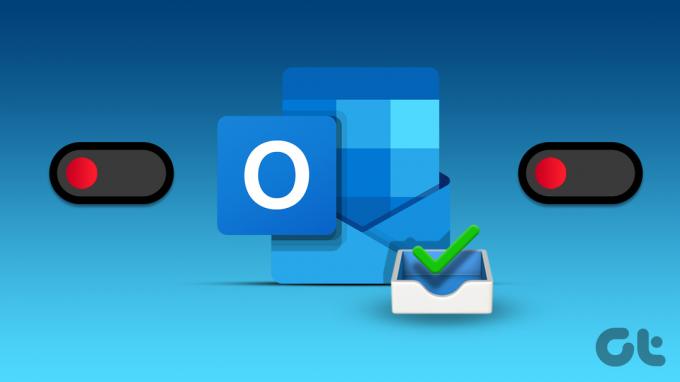
Sebelum kita mulai, penting untuk memahami apa itu Kotak Masuk Prioritas. Dalam istilah awam, ini adalah fitur di Microsoft Outlook yang secara otomatis mengurutkan email menjadi dua tab: Berfokus dan Lainnya. Tab Prioritas menyertakan email yang dianggap penting dan relevan bagi pengguna oleh Outlook, sedangkan tab Lainnya menyertakan email yang kurang penting seperti buletin dan email promosi.
Namun, bolehkah mematikan tab Prioritas? Yah, itu tergantung pada preferensi pribadi Anda dan bagaimana Anda mengelola email Anda. Sementara beberapa mungkin menemukan kotak masuk Prioritas berguna karena mengurangi kekacauan, yang lain mungkin merasa frustasi karena terkadang menempatkan file penting di tab Lainnya. Secara keseluruhan, keputusan untuk menonaktifkan Kotak Masuk Prioritas harus didasarkan pada kebutuhan dan preferensi individu.
Cara Menonaktifkan Kotak Masuk Terfokus di Outlook Web
Memiliki dua terpisah kotak masuk di Outlook bisa melelahkan, terutama saat Anda harus memeriksa kedua kotak masuk untuk setiap email dengan prioritas tinggi. Menonaktifkannya dapat membuat tampilan lebih ramping, dan bagian terbaiknya adalah langkah-langkahnya cukup sederhana.
Langkah 1: Buka Outlook di browser web pilihan Anda.
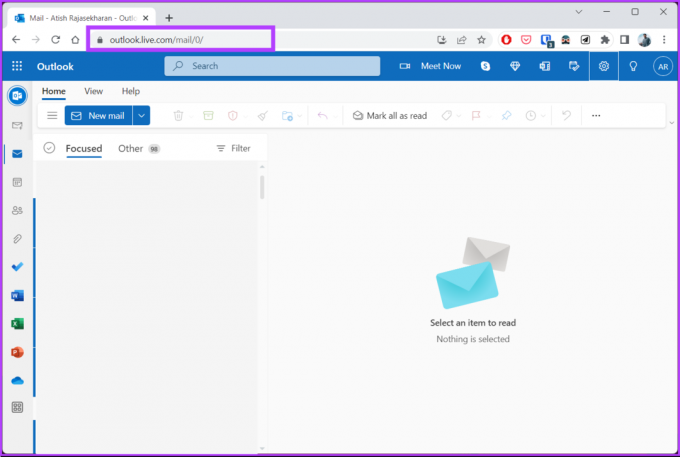
Langkah 2: Klik ikon Pengaturan (roda gigi) di pojok kanan atas.
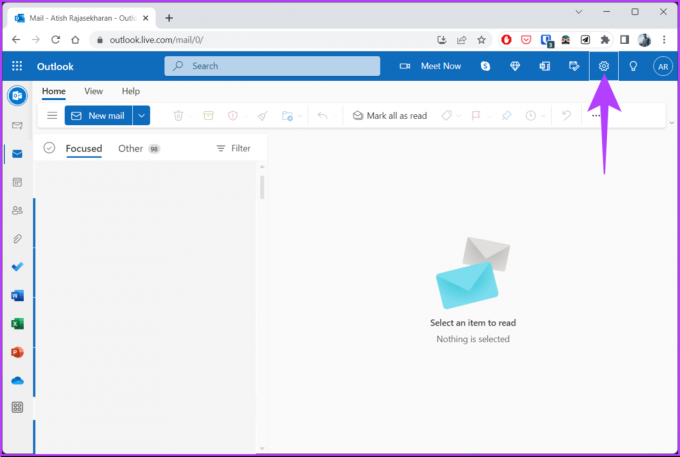
Langkah 3: Dari menu tarik-turun, nonaktifkan tombol Kotak Masuk Prioritas.
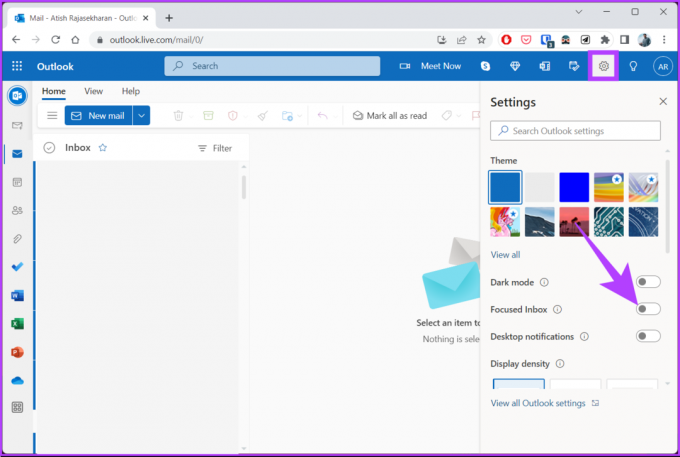
Dan itu saja. Anda telah berhasil mematikan kotak masuk Prioritas dari web Outlook Anda. Jika Anda menggunakan aplikasi desktop dan bukan browser web, lanjutkan membaca.
Cara Mematikan Kotak Masuk Prioritas di Outlook Desktop App
Jika Anda adalah pengguna aplikasi desktop Outlook, Anda tidak boleh melewatkan fitur kotak masuk terfokus. Namun demikian, lebih baik untuk menonaktifkannya jika Anda tidak melihat kotak masuk Prioritas sebagai solusi melainkan masalah.
Catatan: Untuk demonstrasi, kami akan menggunakan Windows 11. Namun, langkah-langkahnya sama untuk Windows dan Mac.
Langkah 1: Buka Outlook di PC Windows atau Mac Anda.

Langkah 2: Arahkan ke tab Lihat dari menu atas.
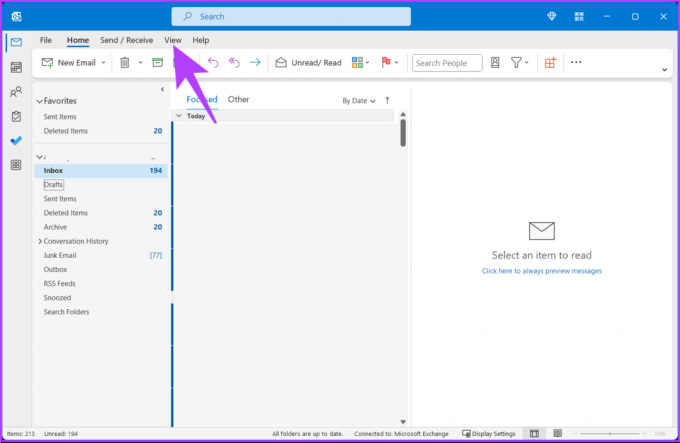
Langkah 3: Klik opsi 'Tampilkan Kotak Masuk Prioritas'.
Catatan: Di Mac, buka tab Atur dan pilih Kotak Masuk Prioritas.

Itu dia. Anda telah menonaktifkan kotak masuk Prioritas di Outlook. Jika Anda ingin mengaktifkannya di masa mendatang, ikuti langkah yang sama dan klik 'Show Focused Inbox' lagi untuk mengaktifkannya.
Sekarang setelah Anda membuat perubahan pada aplikasi desktop, Anda mungkin juga ingin mengubah pengaturan pada aplikasi seluler Outlook Anda. Teruslah membaca.
Cara Menghapus Kotak Masuk Prioritas di Aplikasi Seluler Outlook
Outlook mungkin terkadang kategorikan email penting Anda sebagai Lainnya dan pindahkan ke tab Lainnya, bukan tab Prioritas. Untuk menghindari ini, ikuti langkah-langkah yang disebutkan di bawah ini untuk mematikan kotak masuk Prioritas di Outlook.
Langkah 1: Luncurkan Outlook dari laci aplikasi Anda di Android atau iOS.
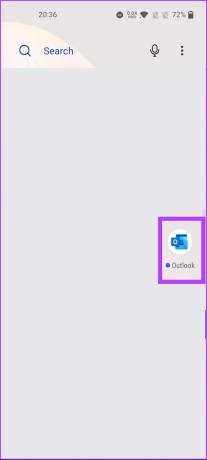
Langkah 2: Ketuk foto profil Anda di pojok kiri atas.
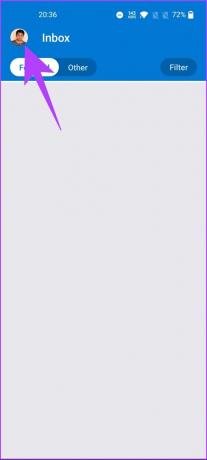
Langkah 3: Gulir ke bawah dan pilih Pengaturan.
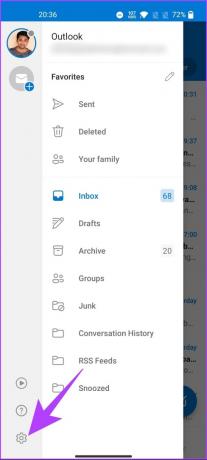
Langkah 4: Di halaman Pengaturan, nonaktifkan Kotak Masuk Prioritas di bawah Email.
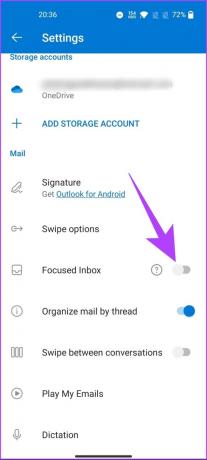
Dan itu saja. Anda telah dengan mudah menghapus kotak masuk Prioritas di aplikasi seluler Outlook. Jika Anda memiliki pertanyaan, lihat bagian FAQ di bawah ini.
FAQ tentang Menonaktifkan Kotak Masuk Prioritas di Outlook
Email mungkin masuk ke Lainnya, bukan Kotak Masuk Prioritas di Outlook jika sistem email mengalami masalah dalam mengidentifikasi email yang relevan atau jika pengguna sebelumnya telah menandai email serupa sebagai Lainnya.
Ya, Kotak Masuk Prioritas diaktifkan secara default di Outlook untuk desktop, web, dan aplikasi seluler.
Jika Anda menonaktifkan Kotak Masuk Prioritas di Outlook, semua email Anda akan ditampilkan di kotak masuk utama. Ini berarti bahwa Anda tidak akan lagi memiliki tab terpisah untuk email Prioritas dan Lainnya dan harus menyortir email Anda secara manual untuk memprioritaskannya.
Singkirkan Fokus dan Lainnya
Fitur Kotak Masuk Prioritas di Outlook dapat menjadi alat yang berguna untuk mengelola email Anda, tetapi hanya untuk sebagian orang. Sekarang setelah Anda mengetahui cara menonaktifkan kotak masuk terfokus di Outlook, Anda dapat mengikuti proses langsung untuk menonaktifkannya di aplikasi desktop dan seluler Outlook. Selain itu, Anda mungkin juga ingin membaca cara menandai email sebagai telah dibaca di Outlook.
Terakhir diperbarui pada 06 Maret 2023
Artikel di atas mungkin berisi tautan afiliasi yang membantu mendukung Teknologi Pemandu. Namun, itu tidak mempengaruhi integritas editorial kami. Konten tetap berisi dan otentik.
TAHUKAH KAMU
Pada November 2017, perangkat Amazon Echo di Jerman mulai memutar musik sendiri pada pukul dua pagi.
Ditulis oleh
Atish Rajasekharan
Atish adalah lulusan ilmu komputer dan penggemar berat yang suka mengeksplorasi dan berbicara tentang teknologi, bisnis, keuangan, dan startup.



